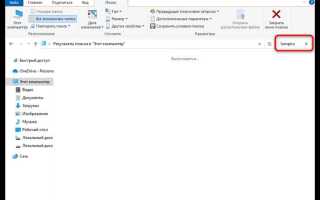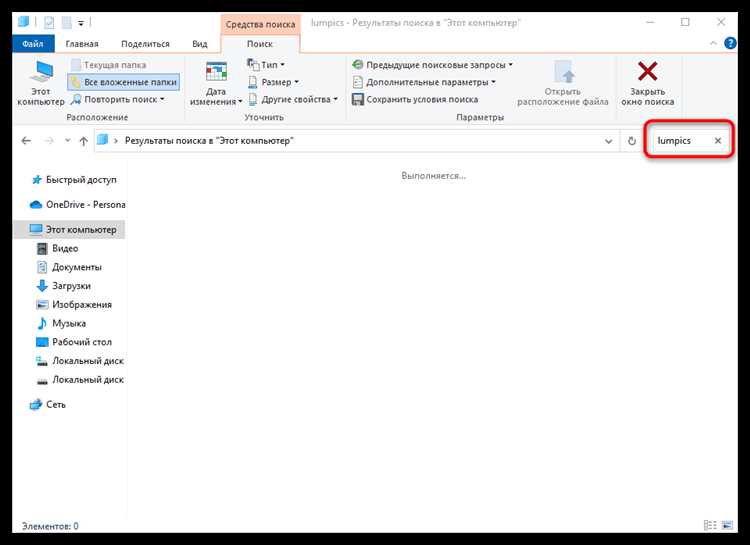
После скачивания файлов в Windows, важно знать, где они хранятся для быстрого доступа и управления ими. По умолчанию, все файлы, полученные через браузер, сохраняются в папке Загрузки, которая является стандартным местоположением для большинства приложений и интернет-ресурсов. Чтобы найти её, откройте проводник и перейдите в раздел Этот компьютер, а затем откройте папку Загрузки, которая отображается в списке слева.
Если вы не нашли файл в стандартной папке, возможно, место сохранения было изменено в настройках браузера. В этом случае, стоит проверить путь, указанный в параметрах загрузки программы. Для большинства браузеров, таких как Google Chrome или Mozilla Firefox, это можно сделать через меню «Настройки» или «Параметры». В разделе «Загрузки» указано место, куда сохраняются файлы по умолчанию.
В некоторых случаях файлы могут быть сохранены в папках, определенных конкретными приложениями. Например, если вы скачали программу через Microsoft Store, её файлы будут храниться в папке Программы (x86), а если речь идет о мультимедийных файлах, то они могут попасть в папки Музыка, Изображения или Видео в зависимости от типа содержимого.
Если вы не можете найти нужный файл, используйте функцию поиска в проводнике. Введите имя файла или его расширение в строку поиска в верхней части окна проводника, чтобы быстро отыскать нужный объект. Также можно воспользоваться встроенной утилитой поиска Windows, чтобы получить результаты по всему компьютеру.
Как найти папку «Загрузки» в Windows 10 и 11
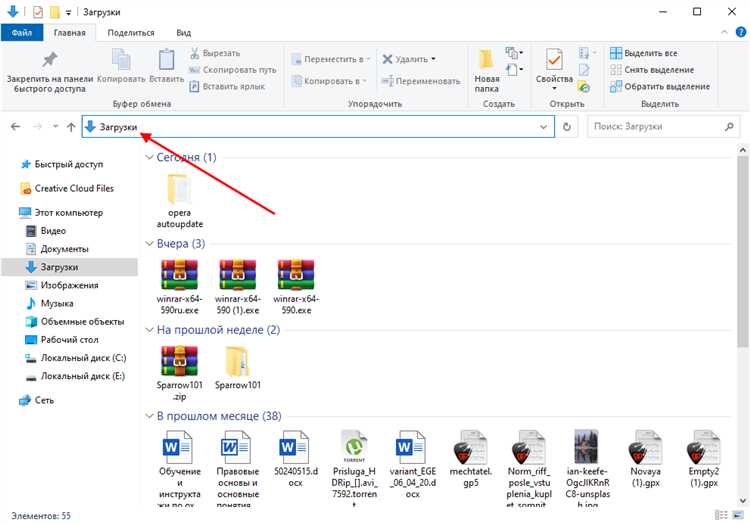
Способ 1: Через проводник Windows
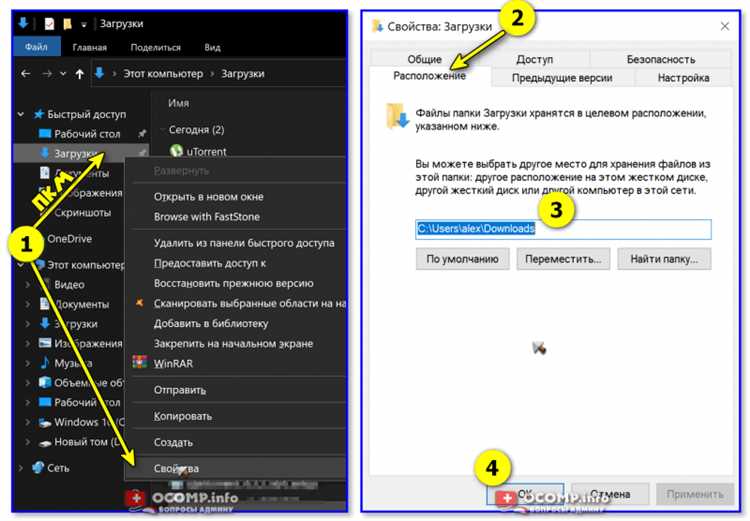
- Откройте проводник Windows, нажав на значок папки на панели задач или используя комбинацию клавиш Win + E.
- В левой панели найдите раздел «Быстрый доступ» и нажмите на «Загрузки».
- Если папка не отображается, нажмите правой кнопкой мыши по «Этот компьютер» и выберите «Открыть» для поиска вручную.
Способ 2: Через меню «Пуск»
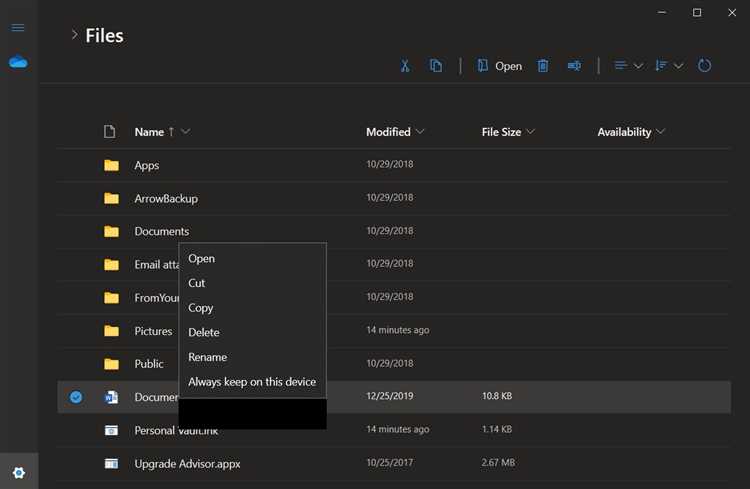
- Нажмите на кнопку «Пуск» или используйте Win на клавиатуре.
- Начните вводить «Загрузки» в поле поиска.
- Когда появится результат, щелкните по нему, чтобы открыть папку.
Способ 3: Через проводник в адресной строке
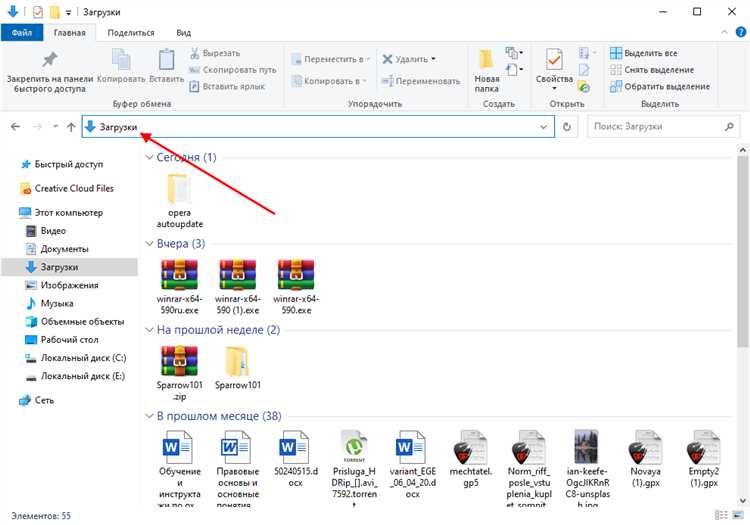
- В проводнике Windows введите в адресной строке
%userprofile%\Загрузкии нажмите Enter. - Это откроет папку «Загрузки» вашего профиля.
Способ 4: Через параметры браузера

Если вы не помните, куда скачали файлы, проверьте настройки браузера. В большинстве браузеров папка «Загрузки» указывается как путь для сохранения файлов.
- В Google Chrome откройте меню (три точки в правом верхнем углу) и выберите «Настройки». Перейдите в раздел «Дополнительно» и затем в «Загрузки».
- В Mozilla Firefox перейдите в меню, выберите «Настройки», затем «Основные» и найдите раздел «Загрузки».
Способ 5: Изменение местоположения папки «Загрузки»
Если вы переместили папку «Загрузки» в другое место, её легко найти через настройки системы.
- Щелкните правой кнопкой мыши на папке «Загрузки» в проводнике и выберите «Свойства».
- Перейдите на вкладку «Расположение», где будет указан текущий путь.
- Если нужно, вы можете вернуть папку на стандартное место, выбрав «Восстановить в исходное расположение».
Теперь вы знаете несколько способов быстро найти папку «Загрузки» в Windows 10 и 11. Выбирайте наиболее удобный для вас метод в зависимости от ситуации.
Как открыть папку с загруженными файлами через браузер
Каждый раз, когда вы загружаете файл через браузер, он сохраняется в определённой папке на вашем компьютере. Однако после завершения загрузки не всегда очевидно, где именно этот файл находится. Чтобы быстрее найти загруженные файлы, браузеры предлагают несколько простых способов для открытия папки с ними.
Вот как это сделать в популярных браузерах:
- Google Chrome:
- Нажмите на значок трёх точек в правом верхнем углу окна браузера.
- Выберите «Загрузки» из выпадающего меню.
- В появившемся списке загрузок нажмите «Открыть папку» рядом с нужным файлом.
- Mozilla Firefox:
- Нажмите на значок трёх горизонтальных линий в правом верхнем углу.
- Перейдите в раздел «Загрузки».
- Найдите файл, который хотите открыть, и нажмите кнопку «Показать в папке».
- Microsoft Edge:
- Нажмите на три горизонтальные точки в правом верхнем углу браузера.
- Выберите «Загрузки» и перейдите в раздел «Файлы».
- Нажмите «Показать в папке», чтобы открыть директорию с загруженными файлами.
Кроме того, вы можете настроить браузер так, чтобы после каждой загрузки автоматически открывалась папка с файлом. Для этого в настройках браузера найдите раздел «Загрузки» и активируйте соответствующую опцию.
Эти методы позволят вам быстро и эффективно находить и открывать файлы после их загрузки без необходимости вручную искать их в проводнике.
Как изменить расположение папки «Загрузки» по умолчанию
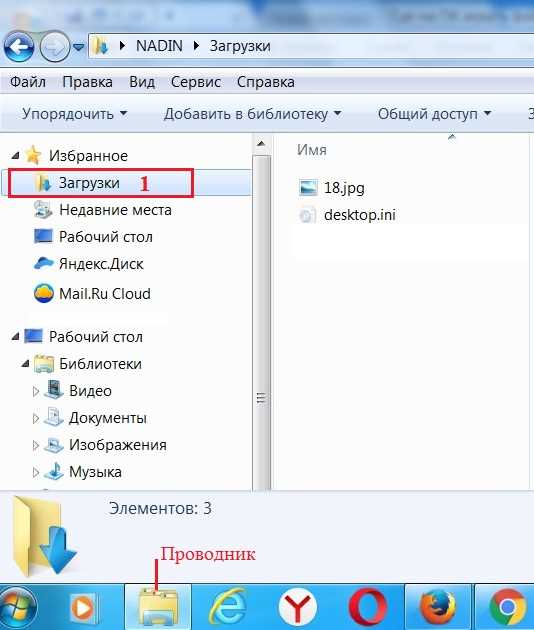
Для изменения расположения папки «Загрузки» в Windows выполните следующие шаги:
1. Откройте проводник и найдите папку «Загрузки» в левой панели под разделом «Этот ПК» или «Быстрый доступ».
2. Щелкните правой кнопкой мыши по папке «Загрузки» и выберите «Свойства».
3. Перейдите на вкладку «Расположение». Здесь отображается текущий путь к папке «Загрузки».
4. Нажмите на кнопку «Переместить». В открывшемся окне выберите новый путь для папки. Вы можете выбрать любую папку на другом диске или создать новую.
5. После выбора новой папки нажмите «Выбрать папку», затем «Применить» и подтвердите изменения, нажав «ОК».
6. Появится запрос на перемещение файлов из старой папки «Загрузки» в новую. Если хотите перенести файлы, нажмите «Да», если не хотите – выберите «Нет».
Теперь все загруженные файлы будут автоматически сохраняться в выбранной папке. Это изменение поможет вам организовать хранилище данных более удобно, особенно если на системном диске мало места.
Как найти скачанные файлы через поиск в Проводнике
Чтобы быстро найти скачанные файлы в Проводнике Windows, используйте встроенную функцию поиска. Она позволяет найти документы, изображения и другие файлы по имени, типу или содержимому.
Для начала откройте Проводник и выберите папку, в которой, скорее всего, находятся ваши скачанные файлы. Это может быть папка Загрузки или другая папка, указана при настройке браузера. Чтобы найти её, можно воспользоваться стандартным расположением, которое по умолчанию будет находиться в C:\Users\Имя_пользователя\Downloads.
После этого в верхней части окна Проводника появится строка поиска. Введите в неё ключевое слово, например, название файла, его расширение (например, .pdf, .exe) или дату скачивания. Проводник автоматически начнёт фильтровать файлы по этим критериям.
Если вы не помните точное название файла, можно использовать символы подстановки. Например, символ * заменяет несколько символов, а ? – один символ. Например, запрос *.pdf отобразит все PDF-файлы в выбранной папке.
Для поиска файлов по дате скачивания можно в строке поиска ввести ключевые слова, такие как date:, и далее указать временные рамки. Например, запрос date:this week покажет файлы, скачанные за последнюю неделю.
Если у вас включена индексация, то поиск будет значительно быстрее, так как система заранее создаст индекс файлов и папок. В противном случае Проводник может занять больше времени на поиск по содержимому файлов.
Таким образом, с помощью встроенной функции поиска в Проводнике Windows можно эффективно находить скачанные файлы, даже если вы не помните их точное местоположение.
Почему файлы могут сохраняться не в папке «Загрузки» и как это исправить
Другая причина – это использование программ для загрузки файлов. Некоторые загрузчики, особенно сторонние, могут предлагать установить собственную директорию для хранения файлов. Если вы не обратили внимание на этот момент при установке программы, файлы могут сохраняться в папке, отличной от «Загрузок».
В некоторых случаях файлы могут сохраняться не туда, куда нужно, из-за некорректных настроек в операционной системе. Например, если в настройках Windows указана нестандартная папка для загрузок, или если у вас есть несколько пользовательских аккаунтов с разными настройками, файлы могут попасть в папки других аккаунтов или на другие диски.
Чтобы исправить эту ситуацию, необходимо выполнить несколько простых шагов:
1. В браузере проверьте настройки загрузки. В Google Chrome, например, зайдите в меню «Настройки», выберите «Дополнительные» и в разделе «Загрузки» проверьте путь сохранения. В Mozilla Firefox для этого перейдите в «Настройки» > «Основные» и найдите пункт «Файлы и приложения».
2. Если вы используете стороннюю программу для скачивания, зайдите в её настройки и убедитесь, что путь к папке загрузок правильный. Программы, такие как Internet Download Manager, позволяют настроить нужную директорию для сохранения файлов.
3. В Windows откройте «Параметры» и перейдите в раздел «Система» > «Хранилище». Проверьте папку загрузок в разделе «Файлы» и, если нужно, верните её в стандартную директорию или настройте на удобное место.
Если вы случайно изменили путь загрузки и хотите вернуть все обратно, просто выберите папку «Загрузки» как стандартную. Это можно сделать через настройки браузера или в системных настройках Windows, чтобы файлы снова сохранялись в привычную папку.
Как организовать хранение скачанных файлов для быстрого доступа

Для эффективного использования скачанных файлов необходимо правильно настроить их хранение. Следующие рекомендации помогут организовать удобный доступ к данным без излишних временных затрат.
1. Создайте специализированные папки. Лучше всего разделить файлы по категориям: документы, изображения, программы, архивы. Это позволит легко находить нужное, избегая путаницы. Например, для файлов изображений создайте папку «Фото», а для установочных программ – «Программы».
2. Используйте систему сортировки по типам файлов. В проводнике Windows можно настроить сортировку файлов по типу, что значительно упрощает поиск нужных данных. Например, сортировка по расширению позволит увидеть все PDF-документы или ZIP-архивы в одном месте, не просматривая весь список.
3. Настройте папку «Загрузки». Измените расположение папки «Загрузки», если вам нужно быстро иметь доступ к скачанным файлам. Например, переместите ее на рабочий стол или в облачное хранилище, чтобы синхронизировать данные между устройствами.
4. Применяйте метки и ярлыки. Если вам нужно часто работать с определёнными файлами, создайте ярлыки для быстрого доступа. Это избавит от необходимости каждый раз искать их в папке.
5. Используйте программу для управления загрузками. Существуют специализированные программы, которые позволяют систематизировать скачивание файлов и автоматически сортировать их по заданным критериям. Такие программы могут также автоматически перемещать файлы в нужные папки по мере их загрузки.
6. Удаляйте ненужные файлы. Регулярно проверяйте содержимое папки «Загрузки» и удаляйте файлы, которые больше не нужны. Это поможет сохранить пространство и ускорить поиск актуальных данных.
7. Используйте облачные хранилища. Если файлы важны, но редко используются, храните их в облаке. Это позволит получить к ним доступ с любого устройства и сэкономить место на жёстком диске.
8. Настройте фильтрацию и поиск. Включите функцию индексации в проводнике Windows для быстрого поиска по содержимому файлов. Это ускоряет нахождение нужных документов или медиафайлов, если название или расположение неизвестны.
Организация хранения скачанных файлов не только ускоряет доступ, но и улучшает общую производительность работы. Используйте эти простые методы, чтобы избежать хаоса в файловой системе.
Вопрос-ответ:
Где находятся скачанные файлы в проводнике Windows?
По умолчанию скачанные файлы сохраняются в папке «Загрузки». Чтобы найти её, откройте «Проводник», затем перейдите в раздел «Этот компьютер» или «Быстрый доступ», где будет доступна папка «Загрузки». Если вы не меняли местоположение для скачивания файлов, это место и будет их хранилищем.
Как найти скачанные файлы, если я не помню, куда их сохранил?
Если вы не помните, куда скачали файл, можно использовать функцию поиска в Проводнике. Для этого откройте «Проводник» и введите в строку поиска название файла или его расширение, например «.pdf» или «.jpg». Если файл всё ещё на компьютере, он появится в результатах поиска.
Почему мои скачанные файлы не отображаются в папке «Загрузки»?
Возможной причиной может быть изменение стандартного пути для скачивания файлов в настройках браузера или другого приложения. Чтобы проверить, куда скачиваются файлы, откройте настройки используемого браузера и найдите раздел, связанный с загрузками. Также возможно, что файлы были случайно перемещены в другую папку или на внешний носитель.
Могу ли я изменить папку для скачивания файлов в Windows?
Да, вы можете изменить папку, в которую сохраняются скачанные файлы. Для этого нужно открыть настройки браузера или программы, через которую вы скачиваете файлы, и в разделе «Загрузки» указать новый путь. В «Проводнике» можно создать папку на любом диске и выбрать её для сохранения файлов.
Как найти скачанные файлы на компьютере, если я использую несколько браузеров?
Если вы используете несколько браузеров, каждый из них может иметь свой путь для скачивания файлов. Чтобы проверить, где сохраняются файлы, откройте настройки каждого браузера и посмотрите в раздел «Загрузки». В некоторых браузерах можно установить один общий путь для всех скачанных файлов. В случае, если вы забыли, куда сохраняли файл, используйте поиск по имени файла в Проводнике Windows.
Где в проводнике Windows можно найти файлы, которые я скачал?
Скачанные файлы обычно сохраняются в папке «Загрузки». Чтобы найти эту папку, откройте проводник Windows и в левой панели выберите раздел «Этот компьютер». Там вы увидите папку «Загрузки». В этой папке хранятся все файлы, которые были загружены через браузер или другие программы. Если вы не меняли стандартные настройки, то файлы будут находиться именно здесь. Также, можно использовать поиск в проводнике, введя название файла, если вы помните, что скачивали.
Почему скачанные файлы могут не появляться в папке «Загрузки» в Windows?
Иногда скачанные файлы могут быть сохранены в другую папку, если вы изменили путь загрузки в настройках браузера или программы. Например, в браузерах можно задать собственную директорию для сохранения файлов. Также, если вы используете приложение для загрузки, оно может по умолчанию сохранять файлы в другую папку. Чтобы найти эти файлы, откройте проводник Windows, и в строке поиска введите имя файла или его расширение, если вы его помните. В некоторых случаях файлы могут быть скрыты или перемещены в другие папки, такие как «Документы» или «Рабочий стол», в зависимости от настроек программы или системы.